I slutningen af hver e-mail-meddelelse vil folk gerne tilføje deres navn, kontaktnummer og andre professionelle detaljer. Men at skrive alle disse manuelt for hver eneste besked ville være tidskrævende. Hvorfor ikke prøve at indstille e-mail-signaturerne? så alle de givne detaljer automatisk vises. Det giver også et professionelt udtryk. Du kan også indstille signaturerne efter dit behov og sige, at kun en ny besked skal indeholde en signatur, eller tilføje den i svarene og videresende beskeder også. Dette vil helt sikkert være nyttigt. Så i denne artikel lærer vi, hvordan du tilføjer en e-mailsignatur i outlook.
Opret e-mailsignatur i Microsoft Outlook
Trin 1: Åbn Microsoft Outlook
Trin 2: Åbn en ny e-mail-meddelelse ved at klikke på ny email mulighed i øverste venstre hjørne.
REKLAME
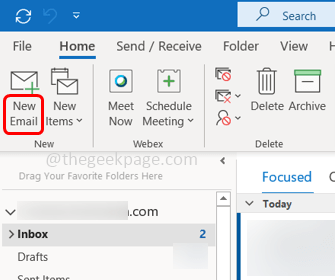
Trin 3: Klik på Besked bånd.
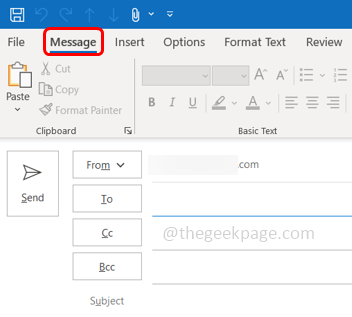
Trin 4: Klik på Underskriftdropdown og vælg fra rullelisten Underskrifter...
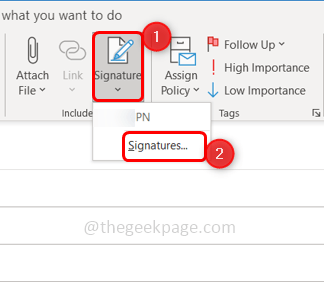
Trin 5: Dette åbner vinduet Signaturer og brevpapir. Vælg E-mail signatur fanen og klik på Ny for at oprette en ny signatur.
Trin 6: Indtast et navn til denne signatur, og klik på Okay.
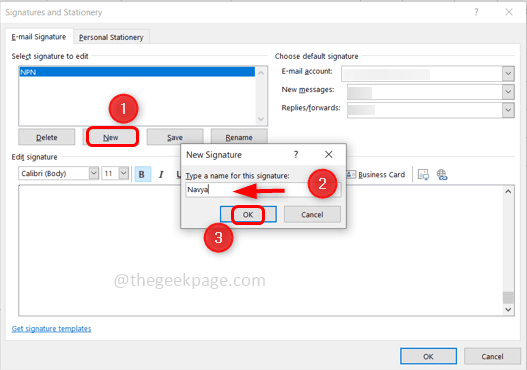
Trin 7: Skriv på højre side email konto som den nye signatur er knyttet til.
Trin 8: Hvis du vil anvende denne signatur for alle de nye meddelelser, skal du klikke på rullemenuen ved siden af Ny besked og vælg den oprettede signatur.
Trin 9: Hvis du også vil anvende denne signatur til svar og videresend beskeder, skal du klikke på rullemenuen ved siden af Svar/videresendelser og vælg den oprettede signatur.
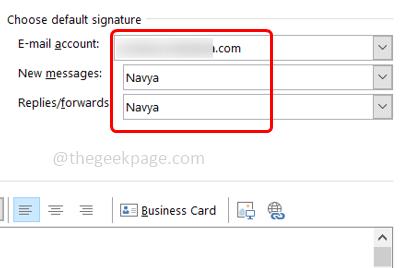
Trin 10: Indtast din signatur i sektionen Rediger signatur. Her kan du sætte dit navn, betegnelse, firma, kontaktnummer eller andet, du vil tilføje til din signatur.
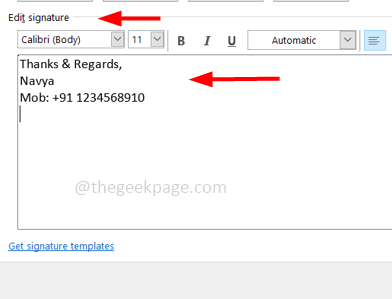
Trin 11: Der er forskellige muligheder øverst i sektionen Rediger signatur, hvor du kan ændre skriftstørrelse og typografier, tilføje hyperlinks og billeder, justere oplysningerne osv. Når formatet er indstillet, klik på Okay.
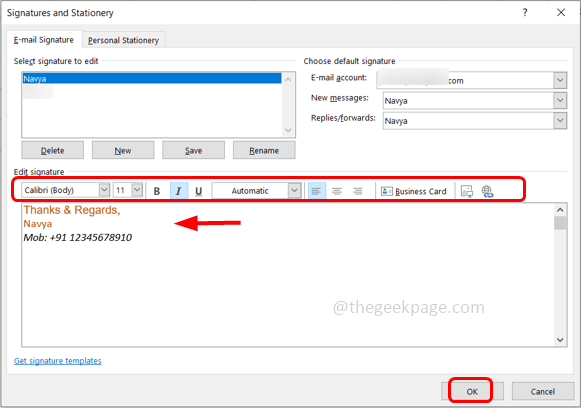
Trin 12: Det er gjort! For at se signaturen skal du åbne en ny e-mail ved at klikke på ny email knappen, og der er din signatur i e-mailen.
Trin 1 - Download Restoro PC Repair Tool herfra
Trin 2 - Klik på Start scanning for automatisk at finde og rette ethvert pc-problem.
Det er det! Jeg håber, at denne artikel er nyttig. Tak skal du have!!


![Outlook règle automatique ne fonctionne pas [6 løsninger]](/f/2a4134c0dc00cf30416ba5796c82f090.jpg?width=300&height=460)